Оффице 365 комбинује разни Мицрософтов софтвер који се користи у нашем свакодневном животу. Будући да их МС Оффице комбинује у једну инсталацију, корисници заправо не морају да брину о инсталирању појединачног софтвера један по један, што је заиста згодно. Један од проблема са којим се корисници суочавају док користе Оффице 365 је Нема интернет везе порука о грешци. Грешка се може видети када корисник покуша да пређе на мени Датотека у програму Ворд, Екцел или било којој другој МС Оффице апликацији. Ово би сада имало смисла и могло би се занемарити ако корисник није имао интернет везу. Међутим, то није случај.

Оффице 365 без Интернет везе
Испоставило се да се порука о грешци појављује чак и када корисници имају активну интернет везу. Иако још увек можете да користите апликацију и радите шта год желите, још увек постоје неке функције које не раде када немате интернет везу. На пример, ако сте укључили ОнеДриве синхронизацију тако да се датотеке аутоматски синхронизују са облаком, порука о грешци спречава да то функционише. Зашто се ова порука о грешци приказује чак и када имате интернет везу? Испоставило се да постоје неке сметње које могу проузроковати поменути проблем, а ми ћемо споменути у наставку. Па, кренимо у то.
- ВПН независне компаније - Испоставило се да је најочитији узрок поруке о грешци независни ВПН. У неким случајевима ВПН који сте инсталирали и МС Оффице не раде правилно заједно и тиме спречавају Оффице да успостави интернет везу са својим серверима. Као резултат, приказана је наведена порука о грешци. Ово се лако може решити онемогућавањем ВПН-а који користите.
- Етхернет адаптер - У неким случајевима се порука о грешци може појавити и због етернет адаптера вашег система. Испоставило се, да ваш етхернет адаптер може покварити у неким сценаријима због којих Оффице не може да се повеже на Интернет. То се лако може исправити једноставним поновним покретањем адаптера.
- Мрежне листе и услуге локације - На крају, још један узрок поруке о грешци могу бити две мрежне услуге које се могу наћи у прозору Виндовс услуга. Слично етернет адаптеру, само ћете морати поново покренути поменуте мрежне услуге да бисте се поново покренули и покренули.
Сад кад смо прошли могуће узроке проблема, уђимо у методе помоћу којих можете да решите проблем. Пре него што започнемо, важно је напоменути да у неким случајевима, Оффице само се покреће у офлајн режиму, због чега видите поруку о грешци. Да бисте то поправили, потребно је да одете у мени Датотека, а затим на картицу Налог. Тамо ћете видети опцију за повезивање на Интернет у доњем левом углу. Урадите то и погледајте да ли ће то решити проблем. У случају да се то не догоди, следите доленаведене методе.
1. метод: Онемогућите Етхернет адаптер
Прва ствар коју бисте требали да урадите када се суочите са поруком о грешци је да онемогућите свој примарни етернет адаптер. Када то учините, можете га поново укључити, а затим покренути МС Оффице. Ово често може решити проблеме мрежне повезаности, а може решити и проблем са МС Оффице везом. Ово је пријавило неколико корисника који се суочавају са истим проблемом. Да бисте то урадили, следите доленаведена упутства:
- Пре свега, кликните десним тастером миша на икона мреже налази се на траци задатака у доњем левом углу.
- Затим, из менија, само одаберите Отворите мрежна и Интернет подешавања .
- Одатле кликните на Промените опције адаптера опција. Ово ће вас одвести у нови прозор са мрежним адаптером.
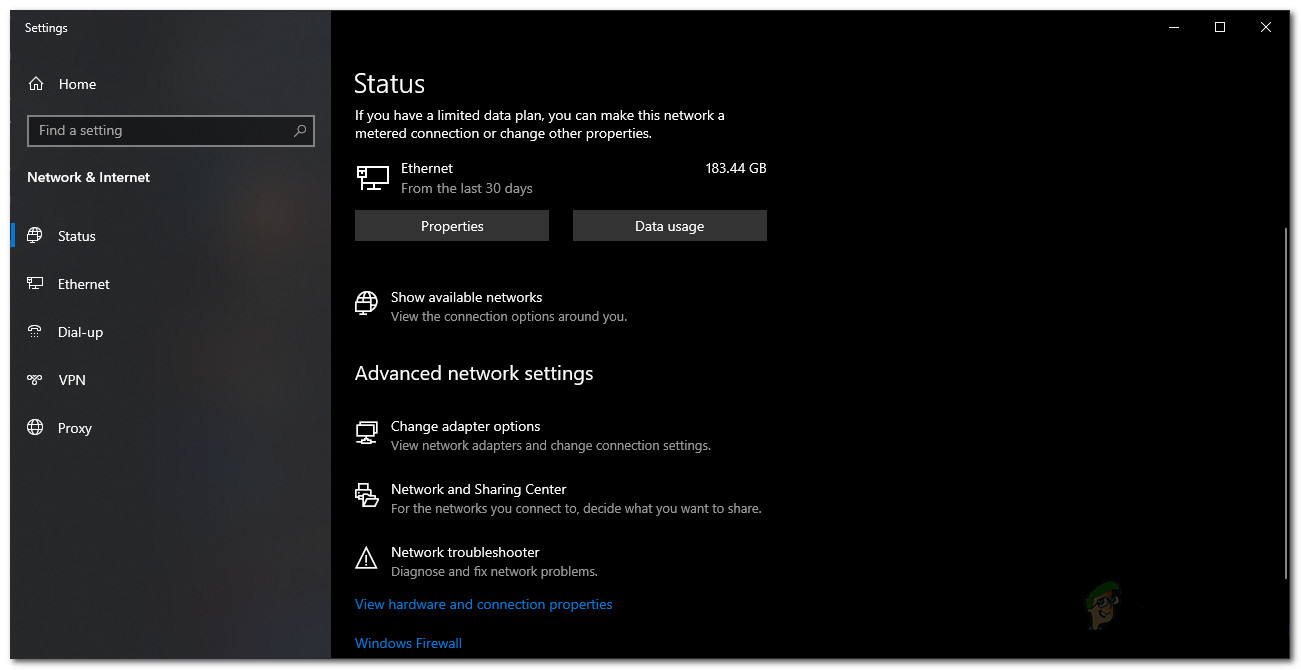
Мрежна подешавања
- Пронађите свој примарни мрежни адаптер и кликните десним тастером миша на њега. Са падајуће листе одаберите Онемогући .
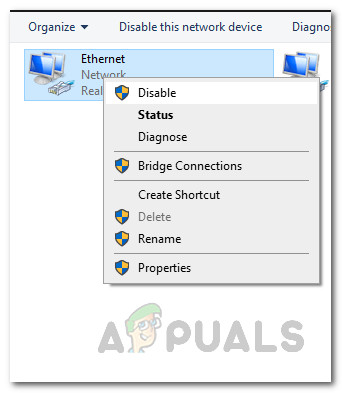
Онемогућавање Етхернет адаптера
- Једном када је онемогућен, кликните поново десним тастером миша, а затим одаберите Омогући са падајуће листе.
- На крају, поново отворите МС Оффице да бисте видели да ли то решава проблем.
2. метод: Онемогућите ВПН независних произвођача
Још један начин на који можете да решите овај проблем је онемогућавање независног ВПН-а. Испоставило се да ако сте повезани на Интернет путем свог независни ВПН , МС Оффице можда неће моћи успоставити везу. Такви проблеми су прилично чести код независних ВПН-ова и догађају се прилично често. Стога, да бисте решили проблем, мораћете да искључите свој ВПН, а затим покушајте да отворите МС Оффице. Када искључите свој ВПН, уверите се да имате активну везу или ће проблем и даље трајати.

Онемогућен ВПН
Ако то реши ваш проблем, оно што можете да урадите је да додате МС Оффице апликације на свој ВПН. Када то учините, можете покушати да проверите да ли је проблем решен чак и када је ВПН укључен.
3. метод: Поново покрените мрежне услуге
Коначно, ако горе наведена решења не успеју или нису применљива на вас, ваш проблем могу највероватније изазвати две мрежне услуге. Услуга Нетворк Лист се користи за идентификовање мреже на коју је повезан рачунар, а затим, ако се нешто промени, обавештава апликације. Услуга обавештавања о мрежној локацији готово ради исто. Разлика је у томе што прикупља информације о конфигурацији мреже. Ако се ове услуге зауставе, информације о конфигурацији можда неће бити доступне апликацијама које могу проузроковати проблеме са мрежном повезаношћу, попут ове. Због тога ћете морати да се уверите да су услуге покренуте и ако већ јесу, мораћете да их поново покренете. Следите упутства доле да бисте то урадили:
- Пре свега притисните Виндовс тастер + Р. отворити Трцати Дијалог.
- Ето, укуцајте услуге.мсц а затим притисните Ентер .
- Ово ће отворити Услуге прозор.
- На листи услуга притисните тастер Н да бисте били пребачени на услуге које почињу са Н. Сада потражите Мрежна листа и Обавештеност о мрежној локацији услуге. Често су наведени заједно.
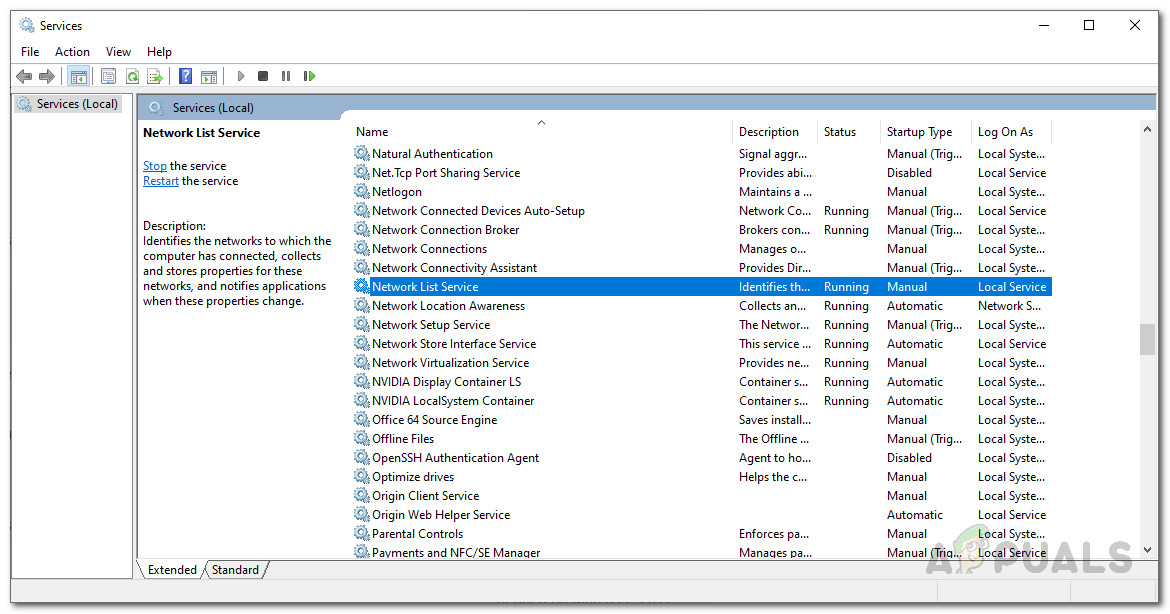
Виндовс Сервицес
- Двапут кликните на услуге једну по једну, а затим их покрените кликом на Почетак дугме.
- У случају да су већ покренути, кликните на Зауставити а затим кликните Почетак да их поново покренете.
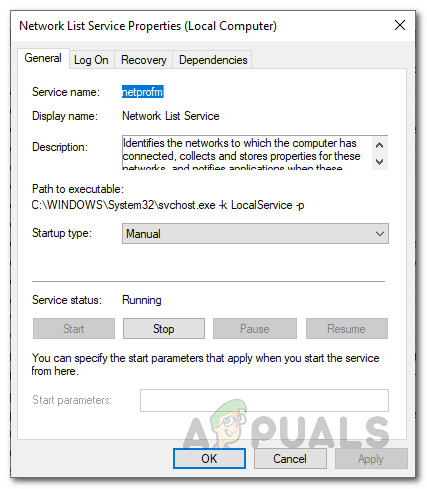
Својства услуге мрежне листе
- Погледајте да ли то решава ваш проблем.
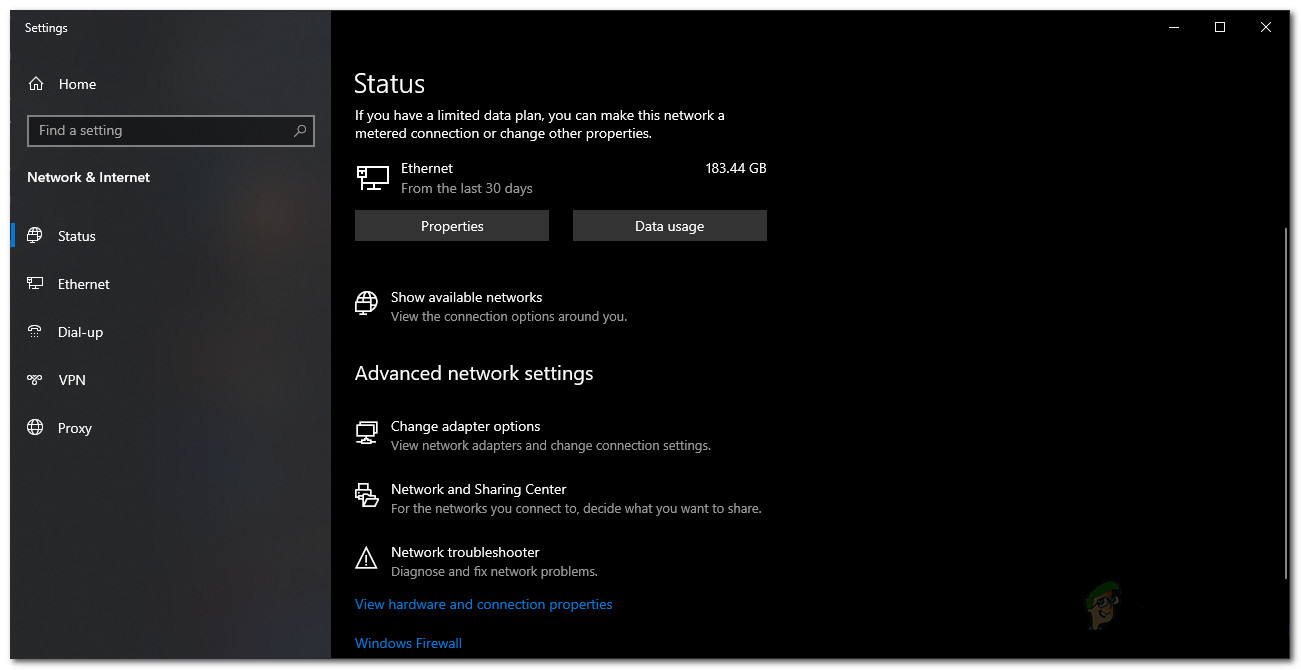
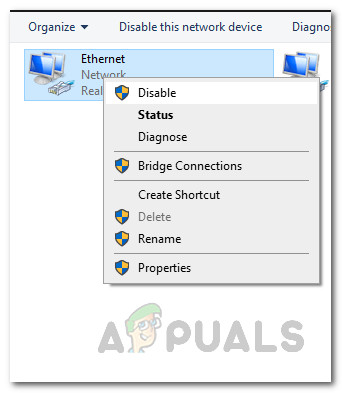
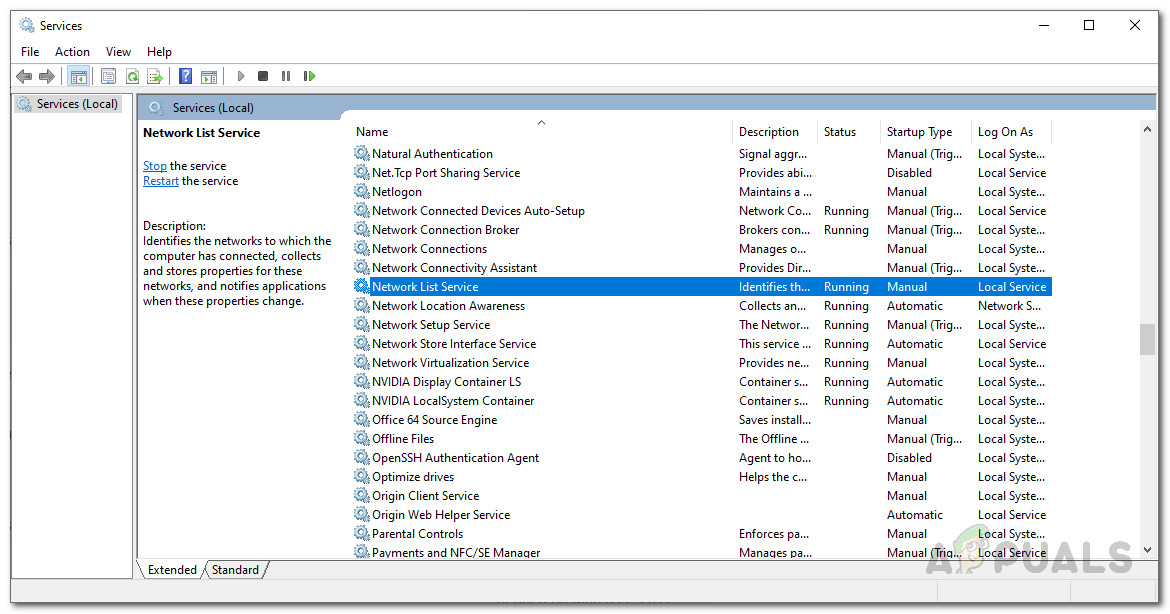
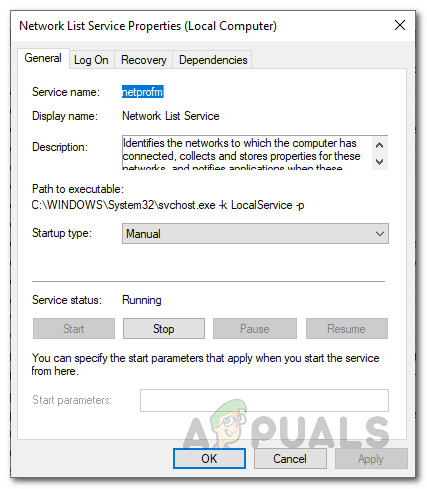

















![[ФИКС] Мицрософт Солитаире Цоллецтион „Ксбок Ливе Еррор Цоде 121010“](https://jf-balio.pt/img/how-tos/72/microsoft-solitaire-collection-xbox-live-error-code-121010.jpg)





